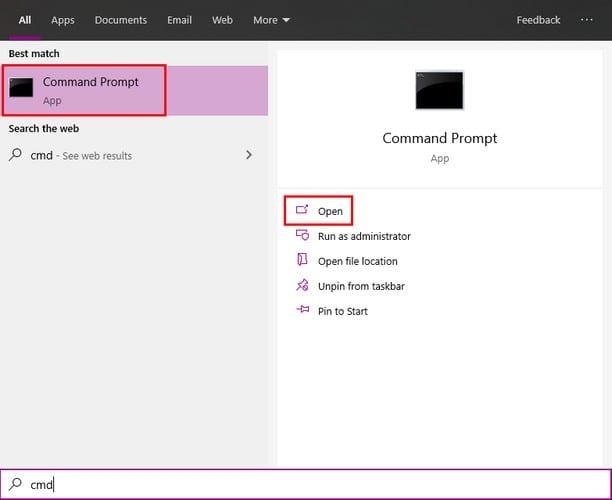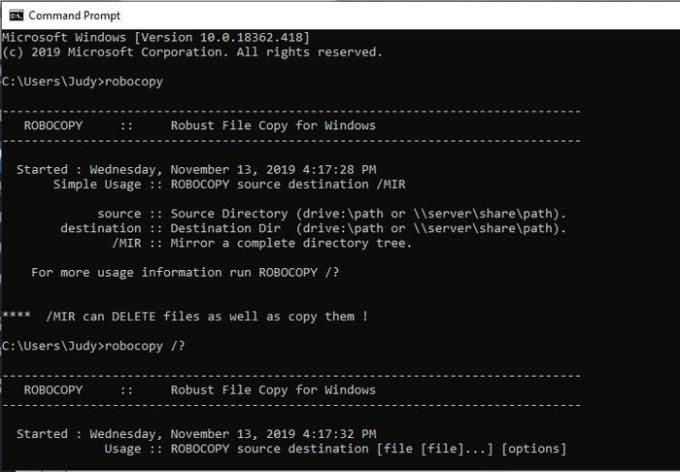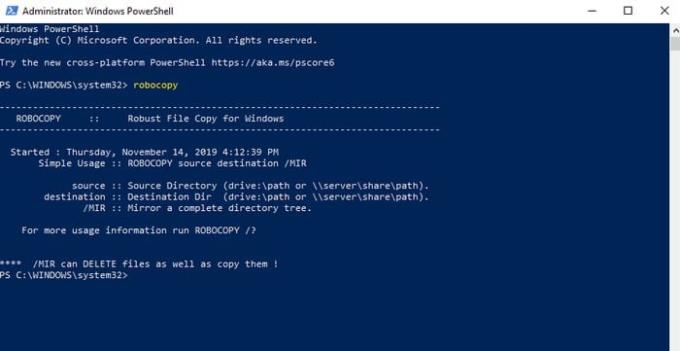Чим швидше ви зможете скопіювати файли на свій комп’ютер з Microsoft Windows 10, тим краще. Можливо, ви вже задоволені швидкістю копіювання файлів на вашому комп’ютері, але чи не хотіли б ви спробувати метод, який може покращити поточну швидкість копіювання?
Хороша новина полягає в тому, що є кілька методів, які можна спробувати і прискорити процес копіювання. Деякі легші, ніж інші, але всі вони мають на увазі одну і ту ж мету; щоб допомогти вам швидше копіювати файли.
Основні методи копіювання файлів з клавіатури
Деякі основні комбінації клавіш для копіювання включають:
Ctrl + X – ці клавіші вирізають файл і переміщують його в буфер обміну для подальшого вставлення.
Ctrl + C – копіює будь-який файл, не вирізаючи його.
Введіть Ctrl + V – ярлик, щоб вставити скопійований текст.
Ctrl + Shift + N – створити нову папку. Вам потрібно буде кудись вставити свій текст.
Alt + вліво/вправо – допомагає переміщатися між папками вперед і назад.
Швидше копіюйте файли Windows, змінюючи порти USB
Іноді такі дії, як зміна портів USB, можуть допомогти покращити швидкість копіювання файлів. Це має бути одна з перших речей, які ви спробуєте, коли швидкість копіювання нижча, ніж зазвичай.

Застарілі драйвери також можуть сповільнити роботу під час копіювання файлів. Щоб оновити драйвери комп’ютера, потрібно відвідати веб-сайт виробника комп’ютера. Ви зможете знайти драйвери в розділі підтримки, якщо ні, ви завжди можете зв’язатися зі службою підтримки клієнтів для отримання додаткової інформації.
Отримайте більше можливостей копіювання файлів за допомогою Robocopy
Robocopy — це вбудована функція Windows, тому не потрібно завантажувати стороннє програмне забезпечення. Ця функція прискорить процес копіювання файлів, але вам потрібно буде використовувати командний рядок.
Якщо ви не знайомі з командним рядком Windows, ви можете спробувати інші методи.
Щоб відкрити командний рядок, ви можете вибрати параметр пошуку та ввести cmd . Коли з’явиться параметр «Командний рядок», ви можете натиснути параметр «Відкрити» або безпосередньо натиснути параметр.
Ви також можете використовувати PowerShell, клацнувши правою кнопкою миші меню «Пуск» Windows і вибравши «Windows PowerShell».
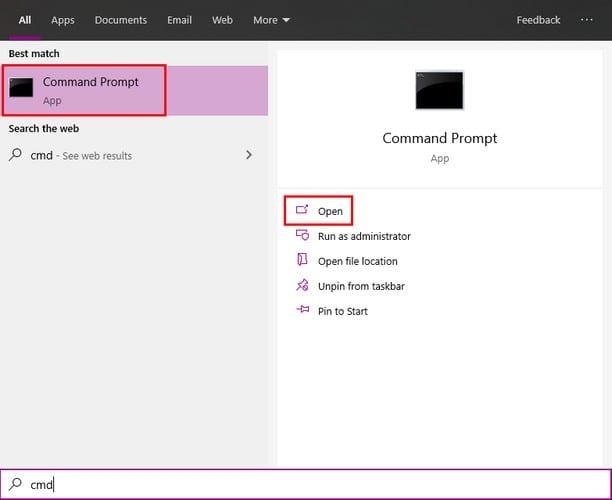
Коли командний рядок відкрито типу robocopy /? Після натискання Enter ви повинні побачити параметри копіювання. За допомогою цих ярликів копіювання файлів на вашому комп’ютері буде набагато швидшим.
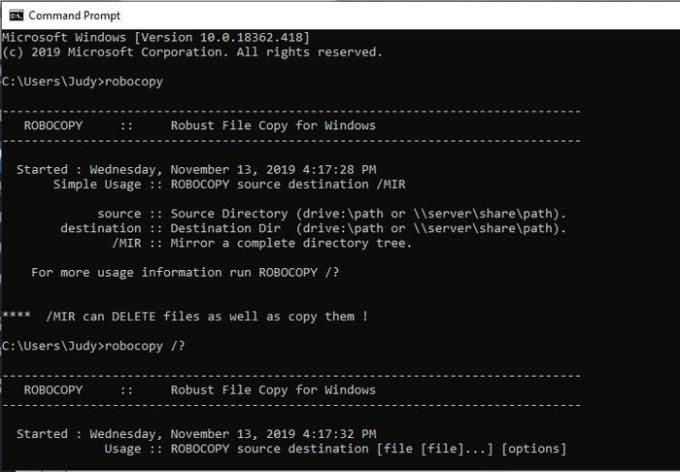
Ви також можете використовувати Windows Powershell, але як адміністратор.
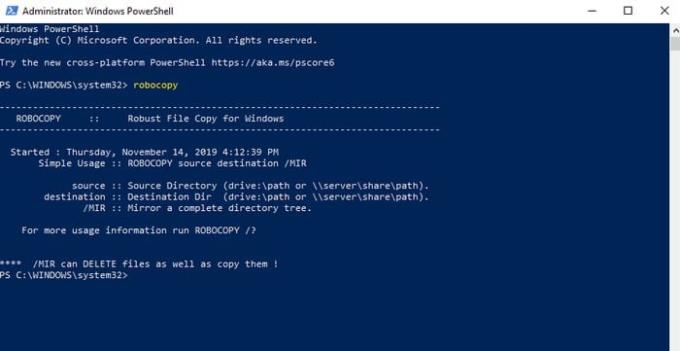
Нижче наведено приклад того, як ви можете використовувати Robocopy для копіювання файлів з одного місця в інше. Скажімо, ви хочете скопіювати файли зі свого профілю користувача в папку, яку ви назвали Backup.
Основною формулою для використання Robocopy є введення Robocopy origin – destination, а потім команда . Щоб правильно скопіювати ці файли, вам потрібно ввести таку команду: Robocopy C:\Users\Judy F:\TheBackup / E .
Змініть на SSD
Якщо ви не впевнені, чи є у вас SSD чи HDD, ви можете визначити, скільки років вашому комп’ютеру. Настільні ПК матимуть високі шанси мати жорсткий диск (жорсткий диск), який повільніше, ніж сучасний SSD (твердотільний накопичувач).
SSD забезпечать кращу продуктивність (швидшу швидкість копіювання) і прослужать довше. SSD-накопичувачі також допоможуть вам заощадити енергію та забезпечать охолодження вашого комп’ютера.
Безкоштовне програмне забезпечення для копіювання файлів
Існують також різні програмні утиліти, які ви можете спробувати безкоштовно. Наприклад, є TeraCopy . TeraCopy — це безкоштовне програмне забезпечення для Windows, яке призначене для пропуску будь-яких проблемних файлів і завжди намагатиметься працювати на найшвидшому каналі.
Висновок
Чим швидше ви робите справу, тим більше часу у вас буде на інші справи. Знаючи, як швидше копіювати файли на Windows, ви також можете допомогти іншим зробити те ж саме. Який метод ви збираєтеся спробувати в першу чергу? Дайте мені знати в коментарях нижче.